共计 1503 个字符,预计需要花费 4 分钟才能阅读完成。
本站提供 Linux 服务器运维,自动化脚本编写等服务,如有需要请联系博主微信:xiaozme
ShowDoc 是一个非常适合 IT 团队的在线 API 文档、技术文档工具。通过 ShowDoc,你可以方便地使用 Markdown 语法来书写出美观的 API 文档、数据字典文档、技术文档、在线 Excel 文档等等。

ShowDoc 提供了在线版本,您可以直接注册并使用:https://www.showdoc.com.cn/。如果您的团队需要使用,也可以选择私有部署。本文将分享如何使用 Docker 来部署 ShowDoc。
Docker 部署 ShowDoc
Docker 部署 ShowDoc 非常简单,只需要下面一行命令即可:
| docker run -d --name showdoc --user=root --privileged=true -p 4999:80 \ | |
| -v /showdoc_data/html:/var/www/html/ star7th/showdoc |
4999:访问端口,可自行修改/showdoc_data/html:数据存放目录,可自行修改
部署成功后通过 http://IP:4999 进行访问,初始账户密码是showdoc/123456

另外管理员账户名 showdoc 好像不支持修改,xiaoz 未找到修改的地方,如果你发现了,欢迎留言告诉我。
Docker Compose 部署
如果选择 Docker Compose 部署,需要先创建一个 docker-compose.yaml 文件,内容为:
| version: '3.3' | |
| services: | |
| showdoc: | |
| container_name: showdoc | |
| privileged: true | |
| ports: | |
| - '4999:80' | |
| volumes: | |
| - './data:/var/www/html/' | |
| image: star7th/showdoc |
输入命令启动:docker-compose up -d,部署成功后通过 http://IP:4999 进行访问,初始账户密码是showdoc/123456
通过绑定域名访问
Docker 部署后默认使用 http://IP:4999 进行访问,如果需要使用域名访问,可通过 Nginx 反向代理来完成。下方是一个 nginx 反向代理的配置实例:
| server { | |
| listen 80; | |
| server_name test.showdoc.com.cn; | |
| client_max_body_size 1000m; | |
| location ^~ / { | |
| proxy_pass http://127.0.0.1:4999/; | |
| proxy_redirect off; | |
| proxy_connect_timeout 90; | |
| proxy_send_timeout 90; | |
| proxy_read_timeout 90; | |
| proxy_set_header Host $host; | |
| proxy_set_header X-Real-IP $remote_addr; | |
| proxy_set_header X-Forwarded-For $proxy_add_x_forwarded_for; | |
| proxy_set_header http_user_agent $http_user_agent; | |
| } | |
| } |
部分截图
ShowDoc 界面非常的简洁,上几张截图。
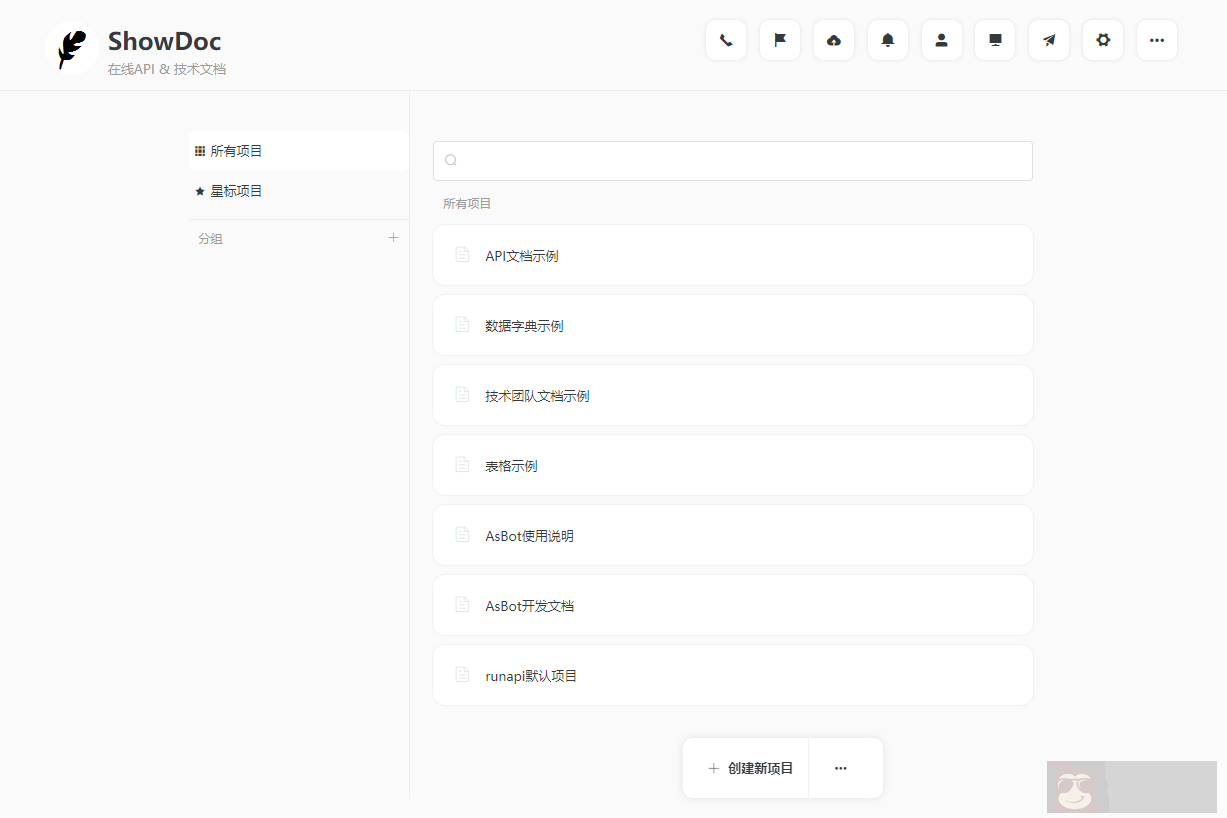
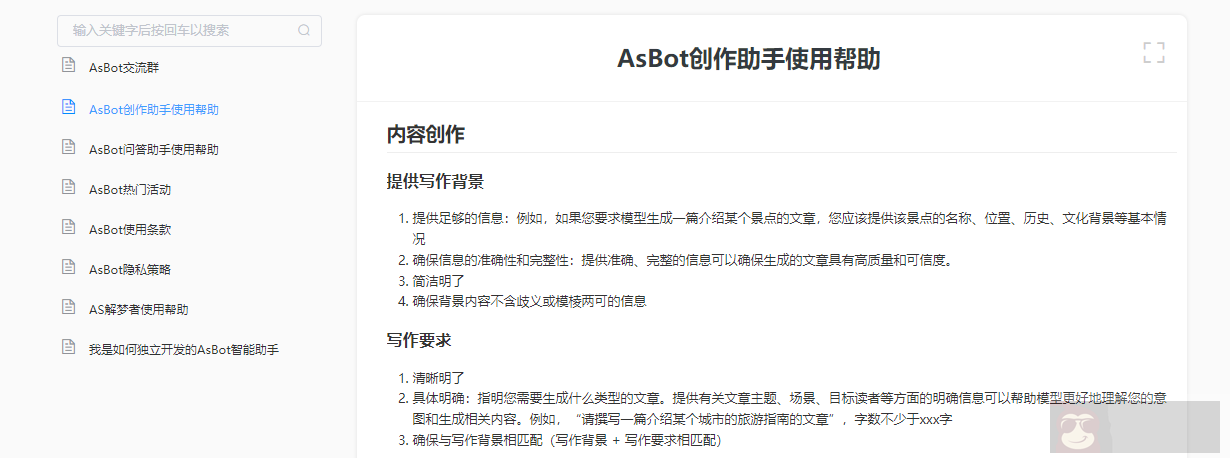

结语
ShowDoc 文档系统非常简洁,适合初创公司或小团队使用。此外,使用 Docker 部署 ShowDoc 也非常简单。如果您正在寻找一款开源的文档系统,建议试试 ShowDoc。
- ShowDoc 帮助文档:https://www.showdoc.com.cn/help/1385767280275683
- Github 开源地址:https://github.com/star7th/showdoc
















